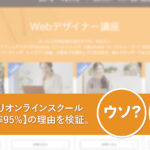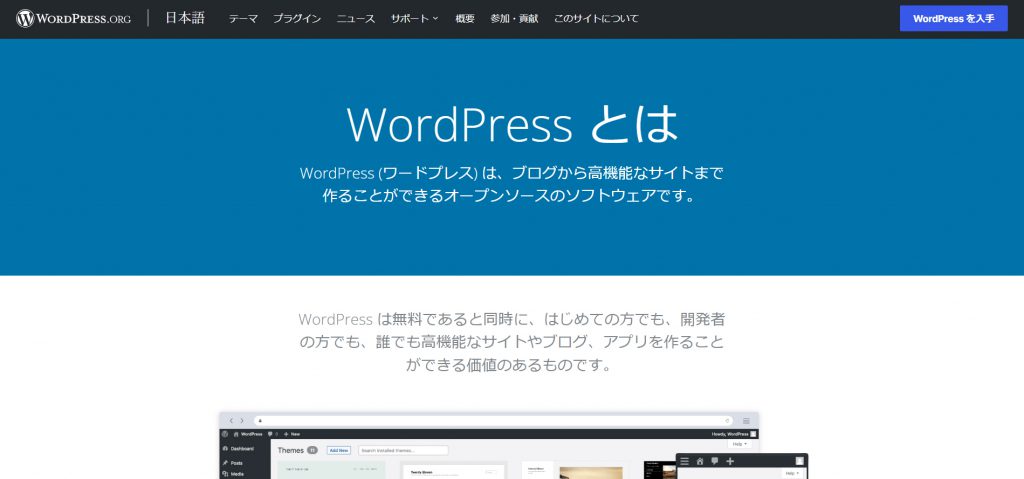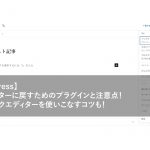Wordpress使うためには何から準備すればいいの?
WordPressを使うために用意しないといけないものは、「レンタルサーバー」「ドメイン」。
ただ、レンタルサーバーもドメインもどれを用意すれば使いやすいのか、どれが一番コスパがいいのか。
たくさんありすぎてわかりませんよね。
そして設定方法の手順など、本などを読んでも難しくてわかりずらいのではないでしょうか?
今回は、初心者にも簡単でわかりやすくゼロからWordpressを設定する方法を説明したいと思います!
まずは「ドメイン」「レンタルサーバー」の用意を。
Wordpressの設定は意外と簡単。
レンタルサーバーの用意
レンタルサーバーと検索してもたくさん出てきます。
どれを選んでもWordpressを利用することが出来るんですが、どれが使いやすいかは使ってみないとわかりません。
| サーバー名 | 月額料金 | 容量(SSD) | プラン名 |
|---|---|---|---|
| エックスサーバー |
693円~ | 300GB | スタンダード |
| ConoHa |
891円~ | 300GB | ベーシック |
| ヘテムル |
1,100円~ | 500GB | 基本プラン |
| mixhost |
990円~ | 300GB | スタンダード |
| さくらインターネット |
900円〜 | 400GB | プレミアム |
有名どころを比較してみました。
この中のサーバーであればどれを選んでも問題ありません。
中でも一番おすすめはエックスサーバー![]() 。
。
設定も簡単で表示速度も速く、料金もお手頃です。
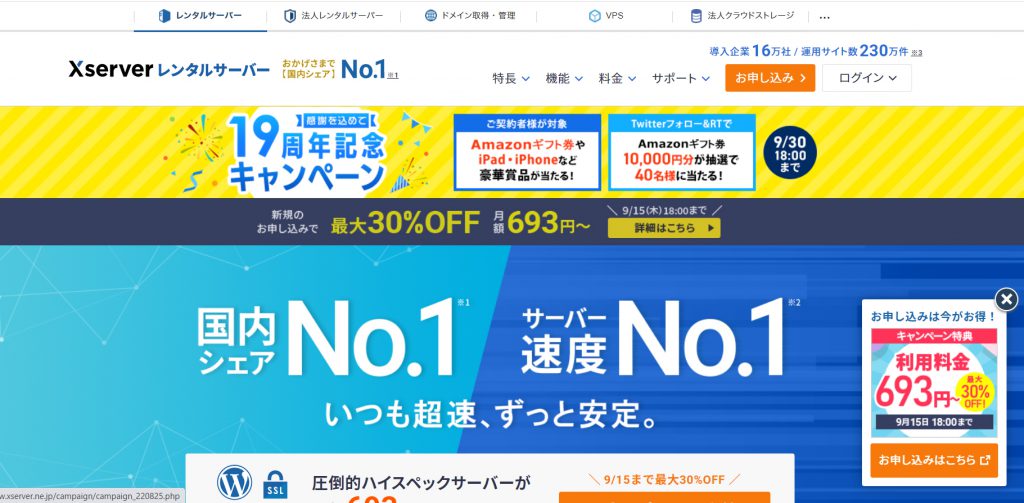
今回はエックスサーバー![]() を使ってWordpressを設定する方法を説明していきます。
を使ってWordpressを設定する方法を説明していきます。
どれにしようか迷っている方はエックスサーバー![]() を選びましょう。
を選びましょう。
100円や無料で使えるサーバーなどもありますが、容量や表示スピードを考えるとオススメできません。
海外のサーバーだったり、広告が表示されたりします。
勉強用に使うのであれば問題はありませんが、アフィリエイトやビジネスで使う場合は安すぎるサーバーは避けましょう。
ドメインの用意
作るサイトに合わせたドメインを取得します。
ドメインを取得するサイトは複数あり、選ぶポイントは
- 取得費用
- 更新費用
- 知名度
こちらの3つぐらいです。
「.com」で比較してみましょう。
| サービス名 | 取得費用 | 更新費用 |
|---|---|---|
| お名前.com |
0円 | 1,287円~ |
| ムームードメイン |
0円 | 1,728円~ |
| バリュードメイン |
0円 | 1,287円~ |
3社ともに知名度も高く利用されている方も多いです。
管理画面の使いやすさも各社ともにわかりやすくなっているので、選ぶのは好みでしょうか。
私は知名度が高く、広告などでもよく見かける「お名前.com![]() 」を利用しています。
」を利用しています。
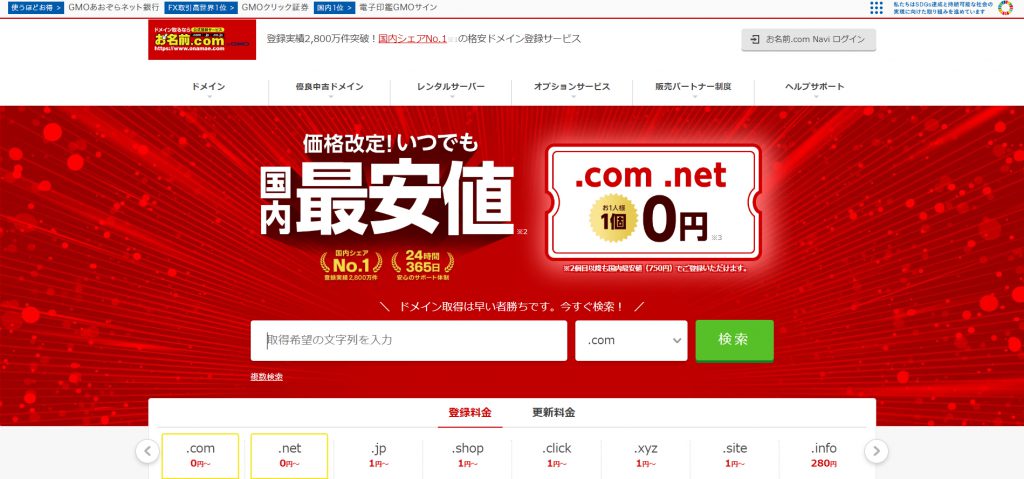
「.com」「.net」などドメインにはそれぞれ意味があります。
例えば、「.jp」は日本を代表するドメインです。
「.com」は商用サイト、「.net」はネットワークを示すドメインです。
「.co.jp」は日本の企業で使われている信用度の高いドメインで費用も高いです。
他にも「.tokyo」「.biz」「.info」「.org」などビジネスで使うという意味のドメインもたくさんあるんですが、
「.camp」(キャンプ)、「.coffee」(コーヒー)、「.gift」(ギフト)などなど、変わった意味のあるドメインも増えてきています。
どのドメインを取得してもWordpressは設定できます。
ただ、今後SEOにどのくらい影響があるのか未知数のドメインになるので、まずは「.com」「.net」など一般的なドメインを選ぶのが無難と言えるでしょう。
ドメインは作るサイトの内容にあったものや、好きな文字列などお好みで取得してみましょう。
後から変更できないものになるので慎重に考える必要があります。
サーバーとドメインの紐づけ
サーバーとドメインの紐づけに必要なのは、
- ドメインの管理画面でのネームサーバーの設定
- サーバー管理画面でのドメインの登録
この2つです。
今回は「お名前.com![]() 」とエックスサーバー
」とエックスサーバー![]() を利用した設定方法をご紹介します。
を利用した設定方法をご紹介します。
ドメイン側の設定方法
ドメイン側の管理画面にエックスサーバーのネームサーバー情報を登録します。
ネームサーバー1 ns1.xserver.jp
ネームサーバー2 ns2.xserver.jp
ネームサーバー3 ns3.xserver.jp
ネームサーバー4 ns4.xserver.jp
ネームサーバー5 ns5.xserver.jp
登録するページはこちら。
※ログインした状態でクリックしてください。
対象のドメインをクリックして下にスライドすると、以下のような画面になります。
「他のネームサーバーを利用」を選択すると以下のようにネームサーバーの入力画面が出てきます。
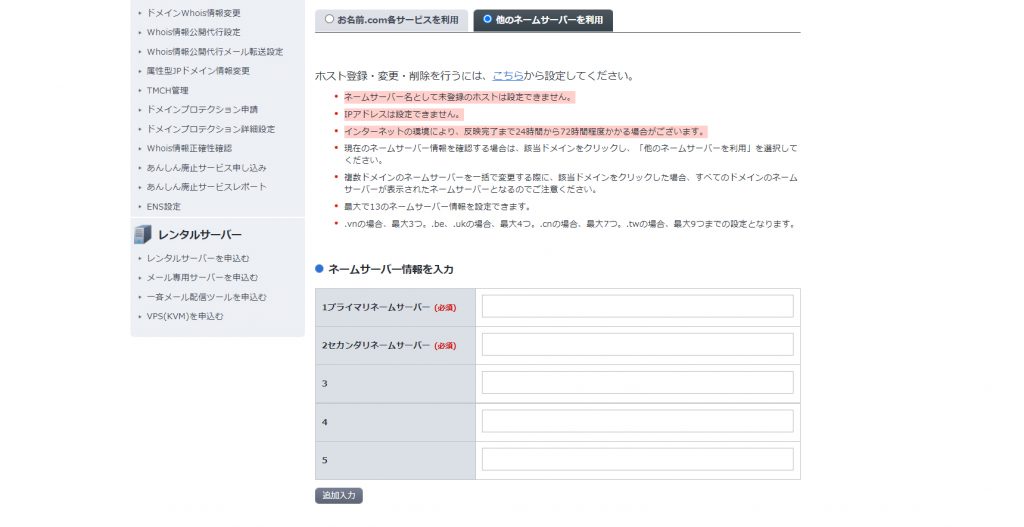
ネームサーバーの入力をして確認画面へ移動し、「設定する」ボタンを押すと設定は終了です。
サーバー側の設定
サーバー側ではドメインの登録を行います。
管理画面にログインして、「ドメイン」の「ドメイン設定」ページへ移動しましょう。
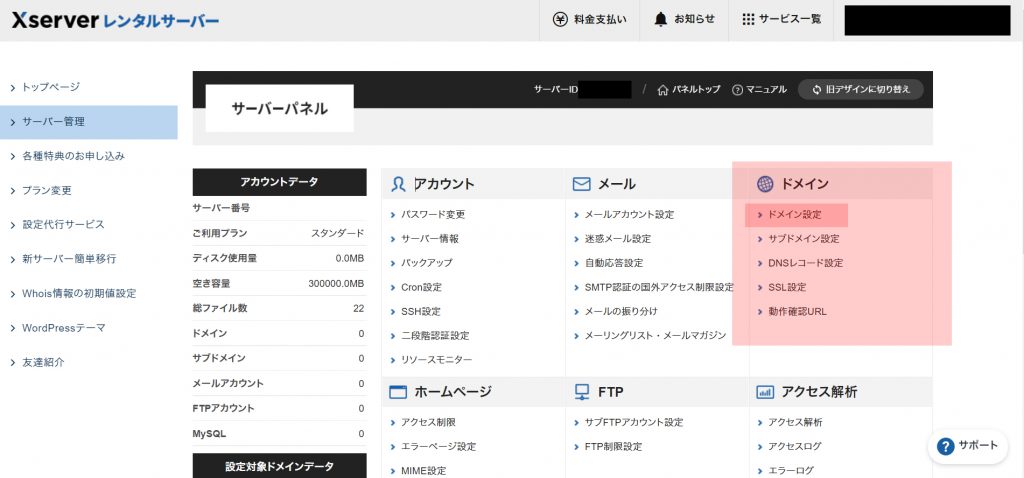
ドメインの設定画面で「ドメイン設定追加」を選択し、取得したドメインを入力します。
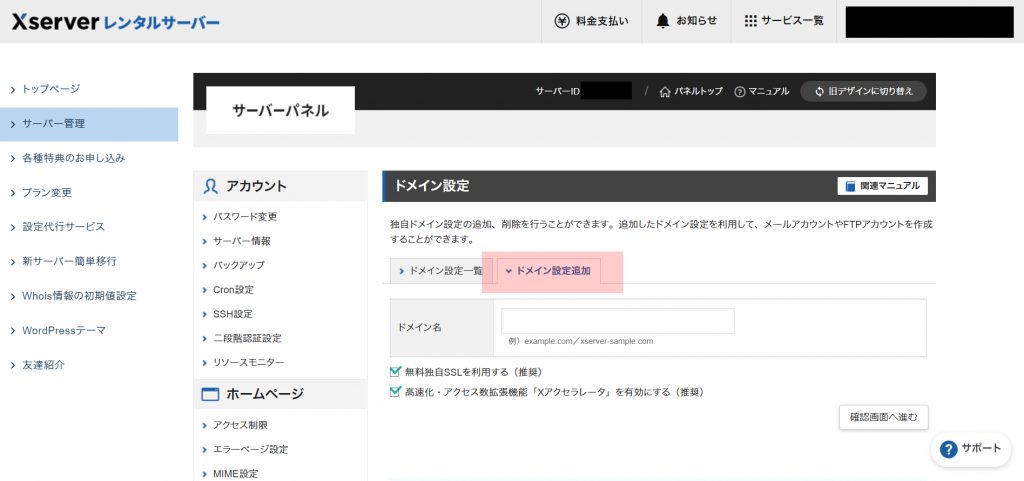
確認画面に進み登録をすれば、ドメインの登録は完了です。
これでドメインとサーバーの紐づけは終わりました。
紐づけには早くて30分、長い場合は24時間や72時間かかると言われています。
初めての場合、設定が間違っている可能性もあり焦る気持ちも出てくると思いますが、少し気長に待ちましょう。
WordPressの設定
ドメインの紐づけが終われば、後はサーバー側の管理画面でWordpressの設定が出来ます。
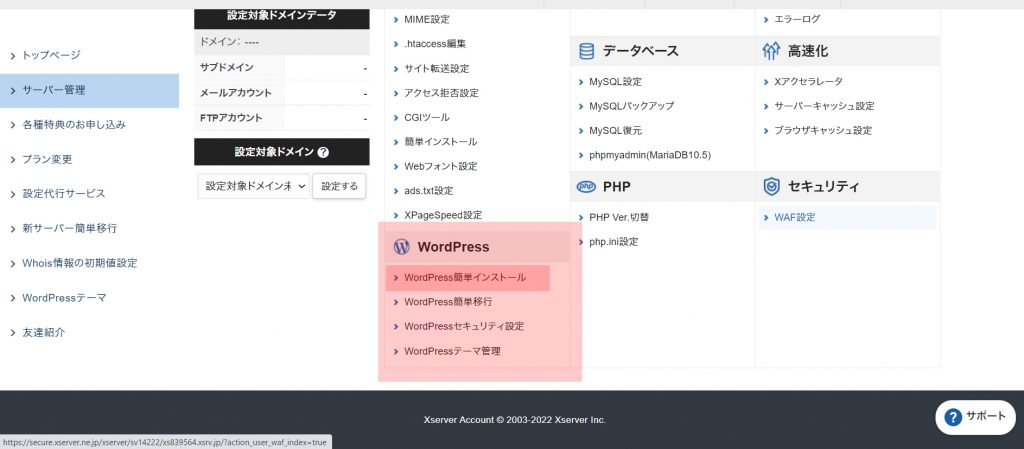
「Wordpress簡単インストール」を選択し、Wordpressを入れたいドメインを選択します。
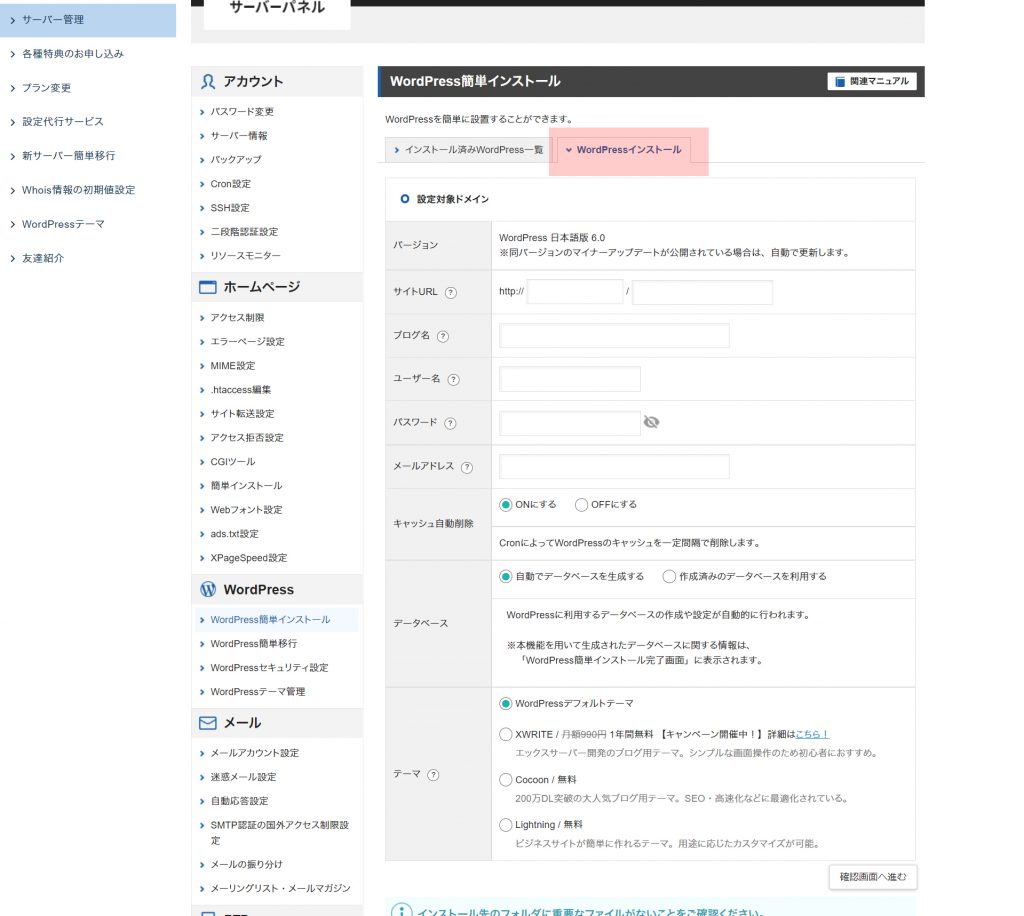
ブログ名:後から変更できます。
ユーザー名:ログイン時に利用します。
パスワード:ログイン時に利用します。
メールアドレス:後から変更可能。
キャッシュ自動削除:「ONにする」で問題ありません
データベース:「自動でデータベースを生成する」で問題ありません。
テーマ:テーマも後から変更可能です。
こちらの設定が済み、確認画面に進み登録が完了します。
まとめ
以上、この通りに進めればWordpressの登録が完了します。
思っていた以上に簡単だったのではないでしょうか?
今回はエックスサーバーで説明しましたが、ほかのサーバーでも同じように簡単にWordpressが利用できるようになっていると思います。
- サーバーの用意
- ドメインの用意
- ドメインとサーバーの紐づけ
- WordPressの設定
手順はこの4ステップだけ。
まずはチャレンジしてみましょう!